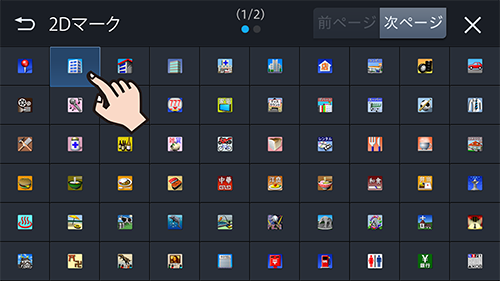お好みの2Dマークを設定しておくと、地図上に表示できます。
1
 ボタンを押し、HOME画面を表示します
ボタンを押し、HOME画面を表示します
2NAVI MENU 1(ナビメニュー1)画面を表示します
「おすすめモード」の場合は画面を左へ1回フリックします。
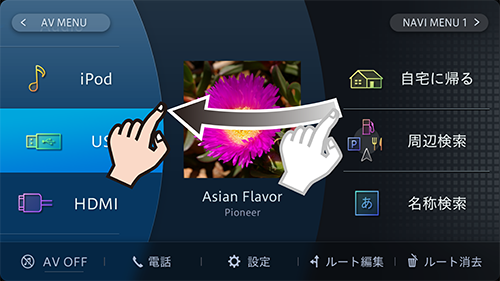
「カンタンモード」の場合は行き先を探すにタッチします。
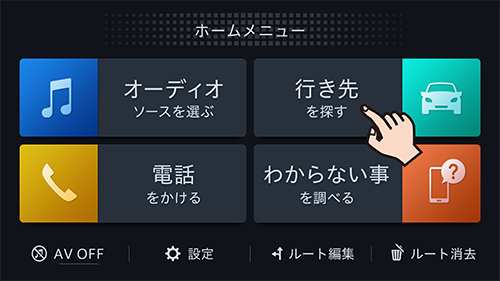
3 登録地にタッチします
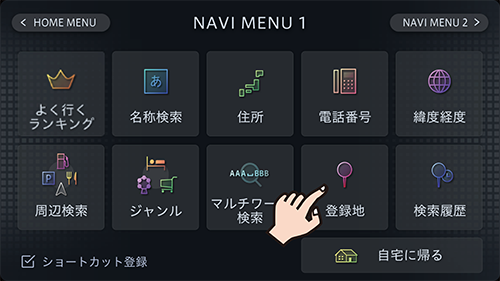
4 編集➡登録地編集にタッチします
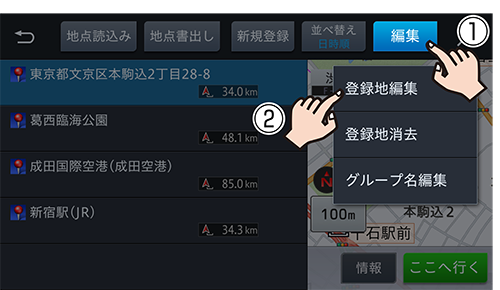
52Dマークを設定したい登録地にタッチし、決定にタッチします
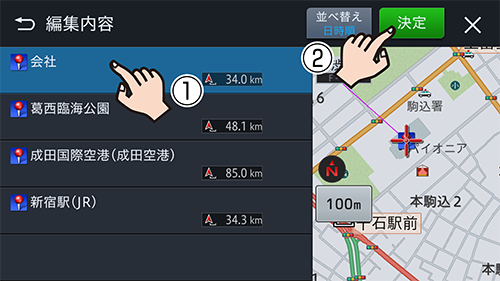
6 2Dマーク にタッチします
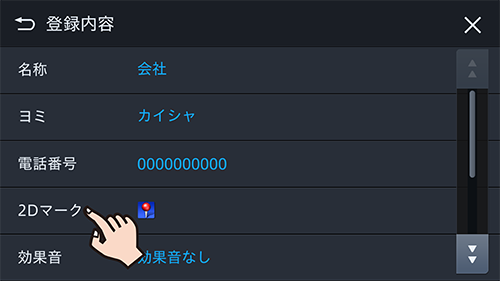
7お好みの2Dマークにタッチします